メールソフト設定マニュアル
DTI Legacy Mailをご利用中の場合は、こちらでご案内するIMAPの設定はご利用いただけません。
現在ご利用中のメールシステムの確認方法はこちらをご確認ください。
現在ご利用中のメールシステムの確認方法はこちらをご確認ください。
各種メールソフト設定方法
Windows【Outlook 2016】
■Outlook 2016を起動します。
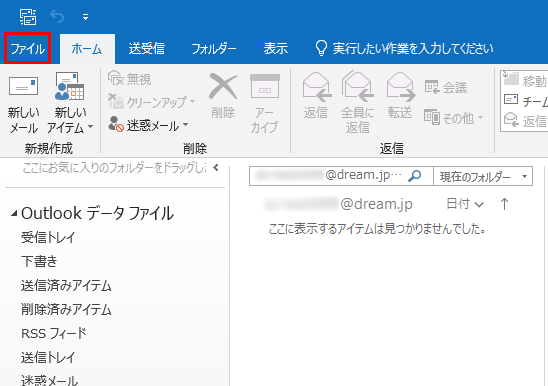 「ファイル」を選択します。
「ファイル」を選択します。※初めて起動された場合は、「Outlook へようこそ」の画面が表示されることがあります。
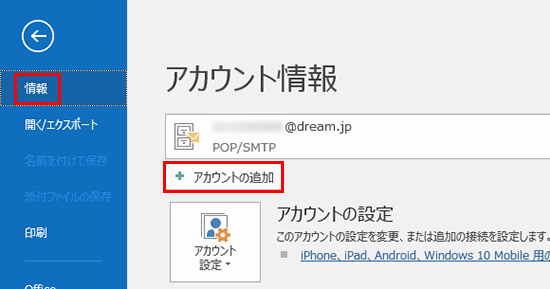 「情報」の「アカウントの追加」をクリックします。
「情報」の「アカウントの追加」をクリックします。
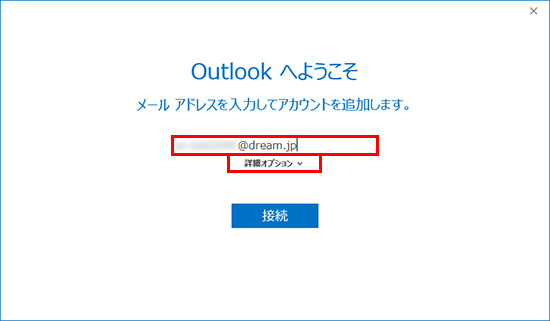 「Outlook へようこそ」画面がでるのでメールアドレスを入力し、「詳細オプション」をクリックします。
「Outlook へようこそ」画面がでるのでメールアドレスを入力し、「詳細オプション」をクリックします。
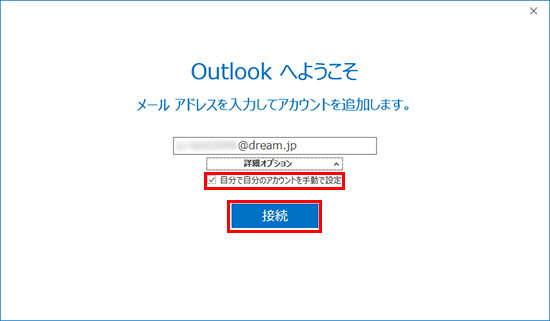 「自分で自分のアカウントを手動で設定」にチェックを入れ、「接続」をクリックします。
「自分で自分のアカウントを手動で設定」にチェックを入れ、「接続」をクリックします。
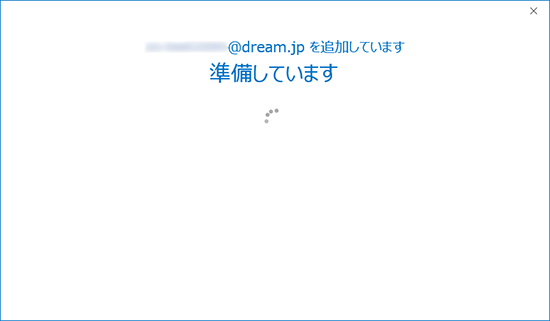 「準備しています」の画面が表示されますのでお待ちください。
「準備しています」の画面が表示されますのでお待ちください。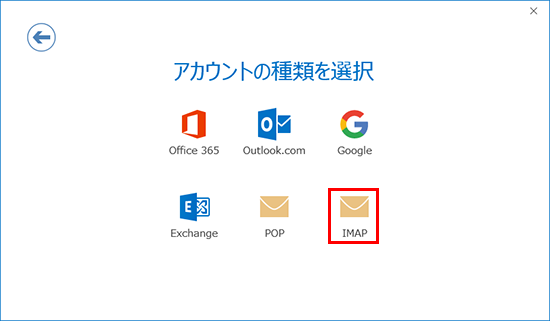 「アカウントの種類を選択」の画面が表示されますので「IMAP」をクリックします。
「アカウントの種類を選択」の画面が表示されますので「IMAP」をクリックします。
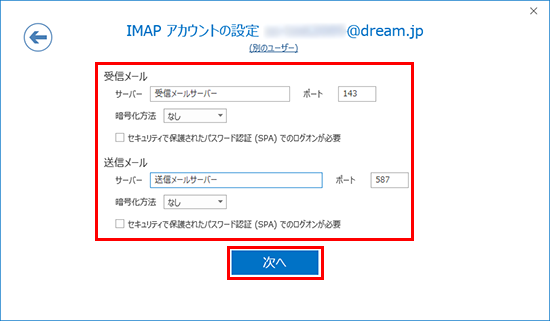 各設定内容の入力と選択を行い、「次へ」をクリックします。
各設定内容の入力と選択を行い、「次へ」をクリックします。
| 受信メールサーバー | 受信メールサーバー |
|---|---|
| ポート | 143 |
| 暗号化方式 | なし |
| セキュリティで保護されたパスワード認証 | チェックしない |
| 送信メールサーバー | 送信メールサーバー |
|---|---|
| ポート | 587 |
| 暗号化方式 | なし |
| セキュリティで保護されたパスワード認証 | チェックしない |
下記表をご参考にして、お客様のご希望に合わせて設定してください。
| 暗号化 | プロ トコル |
サーバ名 (IPv4ネットワークでのご利用) |
サーバ名 (IPv6ネットワークでのご利用) |
ポート番号 | |
|---|---|---|---|---|---|
| 受信 | なし | IMAP4 | imap.お客様のメールアドレスの@以降 例) imap.mars.dti.ne.jp など |
imap.ipv6.お客様のメールアドレスの@以降 例) imap.ipv6.mars.dti.ne.jp など |
143 |
| あり | IMAP over SSL | imap.cm.dream.jp またはimap2.cm.dream.jp ※お客様がご利用のメールアドレスによって 異なります。こちらからご確認ください。 |
imap.ipv6.cm.dream.jp またはimap2.ipv6.cm.dream.jp ※お客様がご利用のメールアドレスによって 異なります。こちらからご確認ください。 |
993 | |
| 送信 | なし | VSMTP | vsmtp.お客様のメールアドレスの@以降 例) vsmtp.mars.dti.ne.jp など |
vsmtp.ipv6.お客様のメールアドレスの@以降 例) vsmtp.ipv6.mars.dti.ne.jp など |
587 |
| あり | SMTP over SSL | vsmtp.cm.dream.jp またはvsmtp2.cm.dream.jp ※お客様がご利用のメールアドレスによって 異なります。こちらからご確認ください。 |
vsmtp.ipv6.cm.dream.jp またはvsmtp2.ipv6.cm.dream.jp ※お客様がご利用のメールアドレスによって 異なります。こちらからご確認ください。 |
465 |
* IPv6ネットワーク用の設定を利用するには、IPv6によるインターネット接続環境が必要です。
* STARTTLSにも対応しております。
* 送信サーバ名は送信時のウイルスチェックを利用する設定となります。送信時のウイルスチェックを利用しない場合は、先頭の「v」を抜いて設定してください。
例)vsmtp.mars.dti.ne.jp → smtp.mars.dti.ne.jp
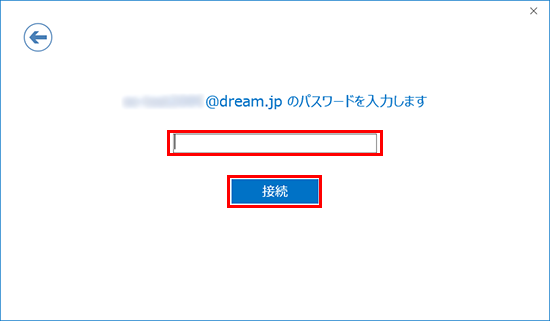 メールパスワードを入力し「接続」をクリックします。
メールパスワードを入力し「接続」をクリックします。
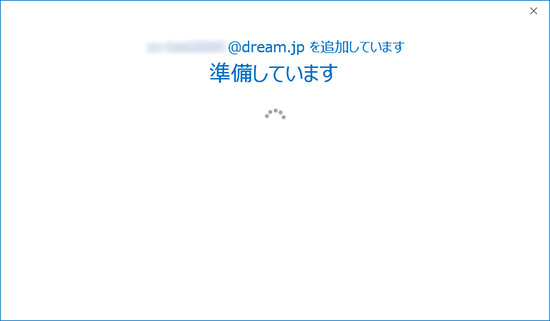 「準備しています」の画面が表示されますのでお待ちください。
「準備しています」の画面が表示されますのでお待ちください。
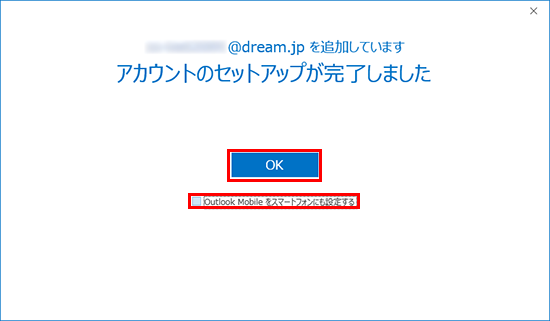 「アカウントのセットアップが完了しました」の画面が表示されますので、「Outlook Mobile をスマートフォンにも設定する」のチェックを外して「OK」をクリックします。
「アカウントのセットアップが完了しました」の画面が表示されますので、「Outlook Mobile をスマートフォンにも設定する」のチェックを外して「OK」をクリックします。
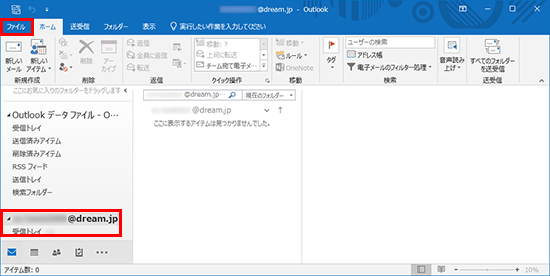 アカウントが追加されますので、「ファイル」をクリックします。
アカウントが追加されますので、「ファイル」をクリックします。
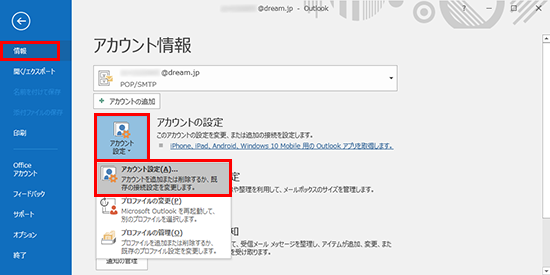 「情報」の「アカウント設定」をクリックし、「アカウント設定(A)…」をクリックします。
「情報」の「アカウント設定」をクリックし、「アカウント設定(A)…」をクリックします。
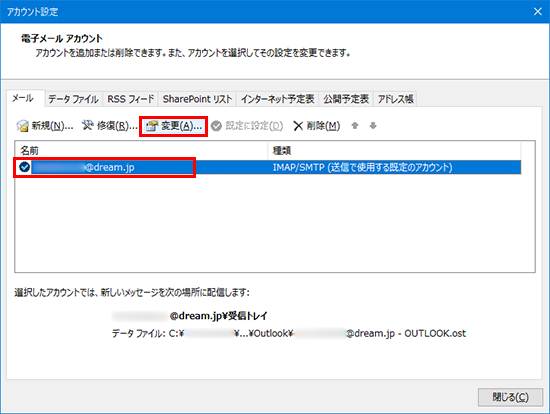 「アカウント設定」画面が表示されますので、アカウントを選択し、「変更」をクリックします。
「アカウント設定」画面が表示されますので、アカウントを選択し、「変更」をクリックします。
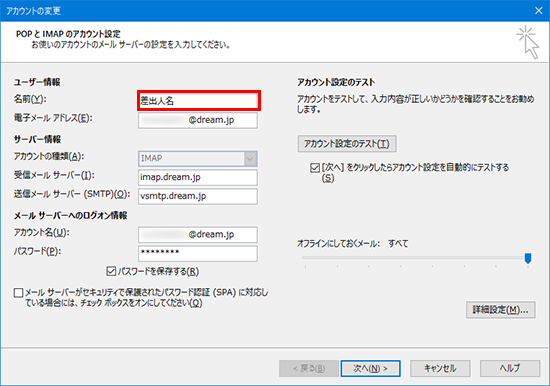 「アカウントの変更」画面が表示されますので、「名前」欄に、メールの送信時に相手に通知したい、差出人としてのお名前を入力します。
「アカウントの変更」画面が表示されますので、「名前」欄に、メールの送信時に相手に通知したい、差出人としてのお名前を入力します。
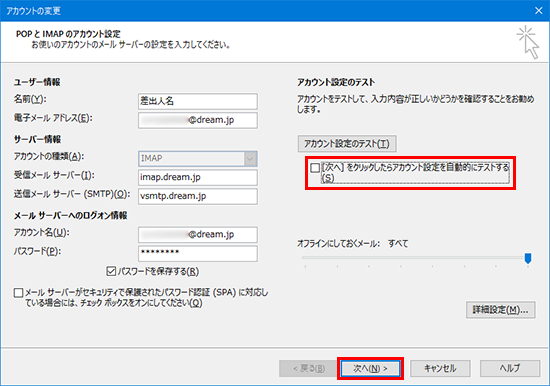 「[次へ]をクリックしたらアカウント設定を自動的にテストする」のチェックを外して「次へ」をクリックします。
「[次へ]をクリックしたらアカウント設定を自動的にテストする」のチェックを外して「次へ」をクリックします。
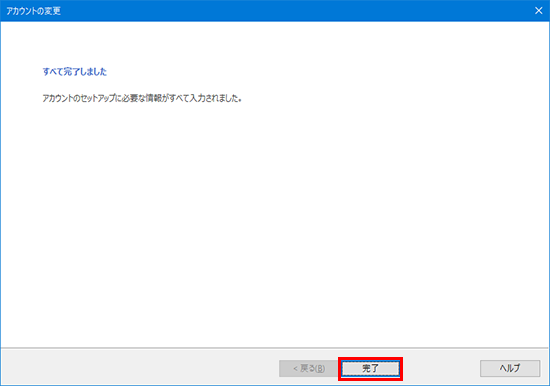 「すべて完了しました」と表示されますので、「完了」をクリックします。
「すべて完了しました」と表示されますので、「完了」をクリックします。
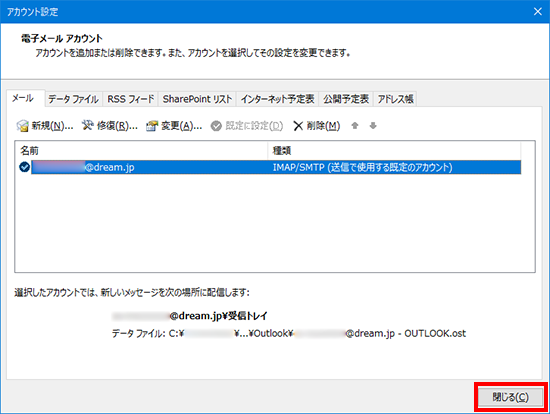 「閉じる」をクリックして、設定を終了します。
「閉じる」をクリックして、設定を終了します。
| メニュー |
|---|
| DTI SiLK Mail System |
| DTI Cloud Mailの特徴 |
| メールサービス一覧を確認する |
| 現在のメール設定を確認する |
| メールシステム切り替え |
| メールソフト設定マニュアル |
| FAQ |
| ご注意事項 |
| 提供スケジュール |
| よくあるお問い合わせ |
|---|
| MyDTIにログインしたい |
| インターネットにつながらない |
| SiLK Mail Systemでメールが受信できない |
| メールが急に受信できなくなった |
| 外出先からメールをチェックしたい |
| 機器の返却先が分からない |
| ログインIDがわからない |
| 入会の相談をしたい |
| 解約、退会をしたい |
| 接続ID/パスワードがわからない |
| メールアドレス/パスワードがわからない |


